CarPlay позволяет iPhone отображать карты, маршруты, сообщения, звонки, Siri и музыку на совместимом дисплее автомобиля в тире, что делает его более легким и безопасным для доступа к некоторым функциям iPhone, когда вы в машине. Функция CarPlay все больше поддерживается на новых автомобилях модели, и в наличии также доступны следующие устройства CarPlay в тире.
Если у вас есть новый автомобиль, вы используете прокат или имеете один из послепродажных автомобилей CarPlay, мы покажем вам, как быстро настроить CarPlay для подключения iPhone к дисплею автомобиля.
Прежде всего вы должны быть уверены, что iPhone достаточно новый (ничего нового, чем 5) и работает с современной версией iOS, и что автомобиль или стерео поддерживает CarPlay. У Apple есть список машин, которые вы можете проверить. В то время как более новые модели автомобилей могут иметь его как заводскую опцию, любой автомобиль с совместимой с CarPlay стереокартой послепродажного обслуживания, такой как этот блок Pioneer, может также иметь эту функцию, поэтому, если вы хотите, чтобы вы могли поместить CarPlay в «Camaro» тоже.
Как настроить CarPlay с помощью iPhone
Вы можете настроить CarPlay через проводной порт USB или Bluetooth, так или иначе вы должны включить Siri на iPhone, чтобы эта функция была доступна:
- Включите автомобиль, если вы еще этого не сделали
- Откройте приложение «Настройки» на iPhone и перейдите в «Общие», а затем в «CarPlay»,
- Теперь у вас есть два варианта настройки CarPlay: Bluetooth или USB. Bluetooth прост, но для этого требуется, чтобы CarPlay был встроен в рулевое колесо автомобиля, тогда как USB позволяет подключать к автомобилю общий USB-порт
- Для настройки Bluetooth: выберите «Включить Bluetooth», а затем нажмите и удерживайте кнопку управления голосом автомобилей / кнопку Siri / CarPlay на рулевом колесе, чтобы начать процесс настройки CarPlay
- Для настройки USB: подключите iPhone к порту USB в автомобиле, чтобы начать настройку CarPlay
- Как только устройство CarPlay обнаружено, выберите его из списка доступных автомобилей, и дисплей в тире должен немедленно отобразить CarPlay
- Подтвердите, что CarPlay работает, вызывая Siri, используя кнопку Voice Control на рулевом колесе, или используя сенсорный экран приборной панели CarPlay
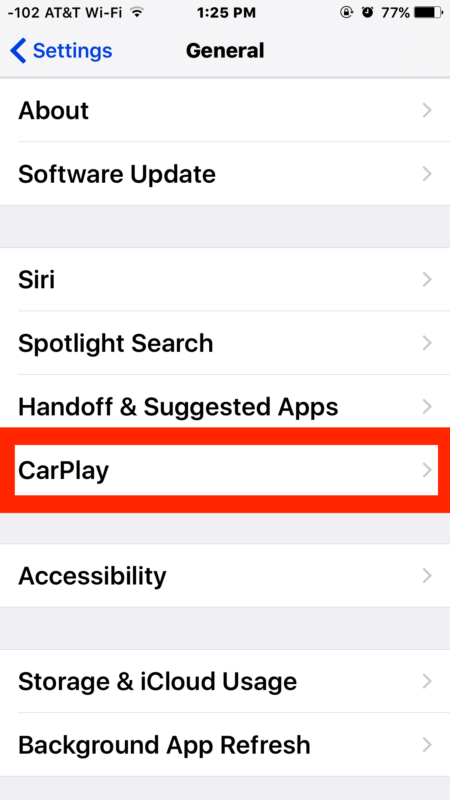



Теперь, когда CarPlay настроен, вы можете взаимодействовать с ним так же, как и с вашим iPhone, за исключением того, что он находится в панели индикации автомобиля. Вызовите Siri и используйте что-нибудь из большого списка доступных команд Siri, будь то направления, отправка сообщений, вызов, воспроизведение музыки или просто общие запросы.
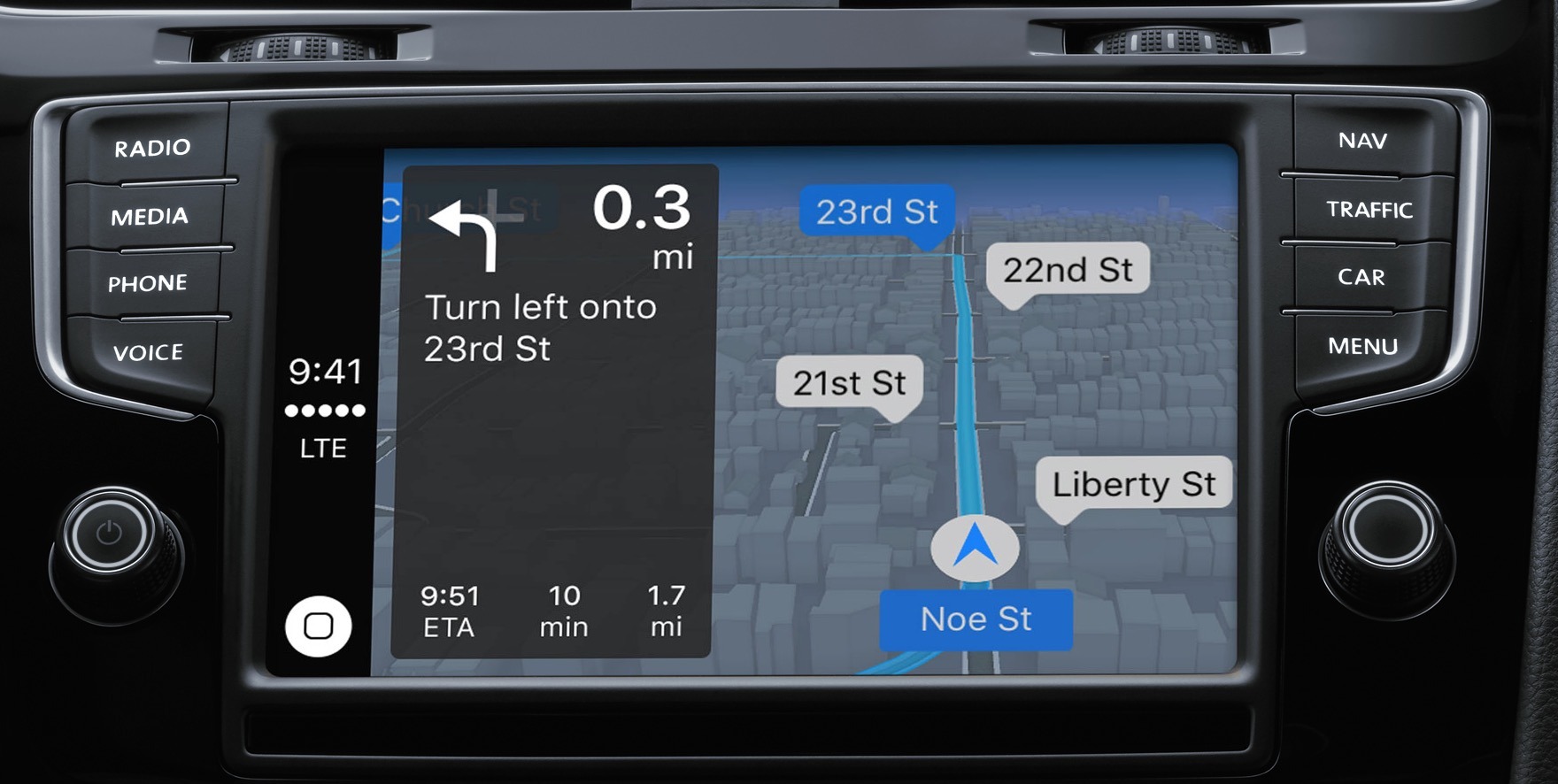
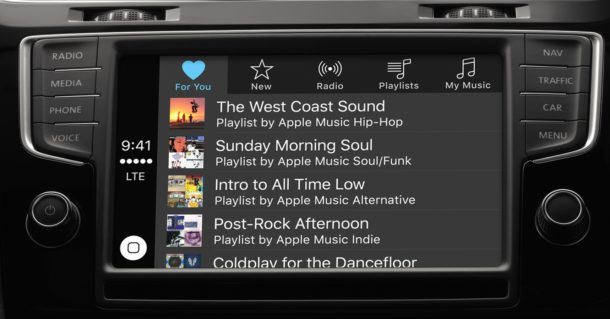

CarPlay, несомненно, полезна, если ваш автомобиль или стерео поддерживает эту функцию, и, по прошествии времени, она, скорее всего, появится и в дополнительных автомобилях и послепродажных стереосистемах. Если у вас есть iPhone и тратите много времени на автомобиль, либо отправляясь на работу, либо даже просто веселиться, это, безусловно, стоит использовать, если сможете.










